word图片里有对话气泡,倘若旋转气泡方向,大家清楚相关的操作吗?下面就是word旋转对话气泡方向的操作教程哦,有需要的朋友可以参考下。
打开word软件,然后“插入”,选择“图片”,插入一张图片。
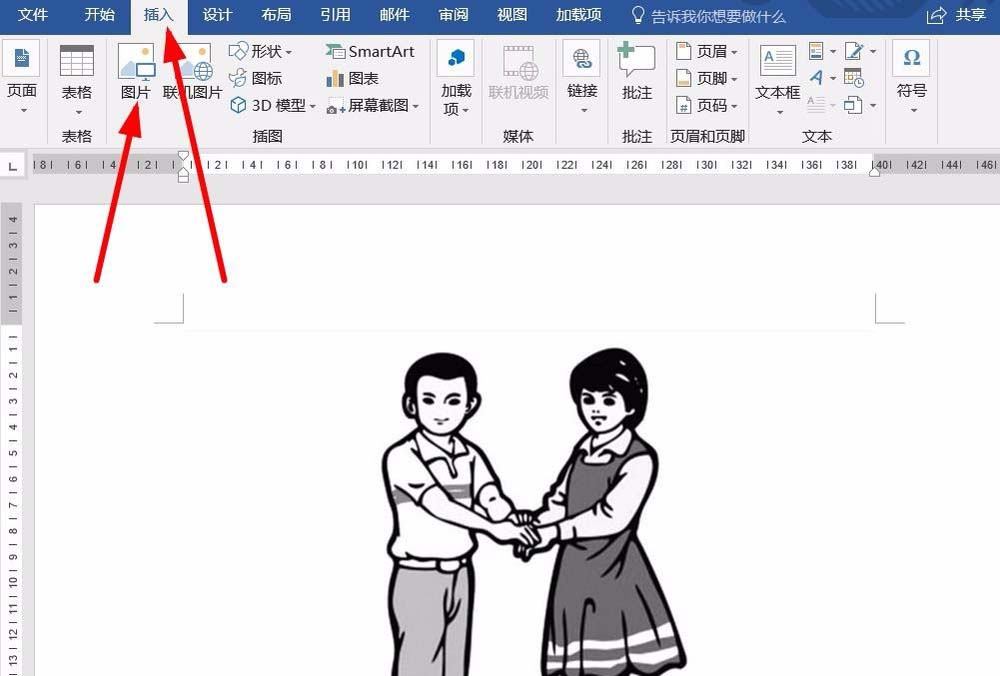
接着点击“插入”里面的“形状”,可以看到,最下面对话气泡都是一个方向的。
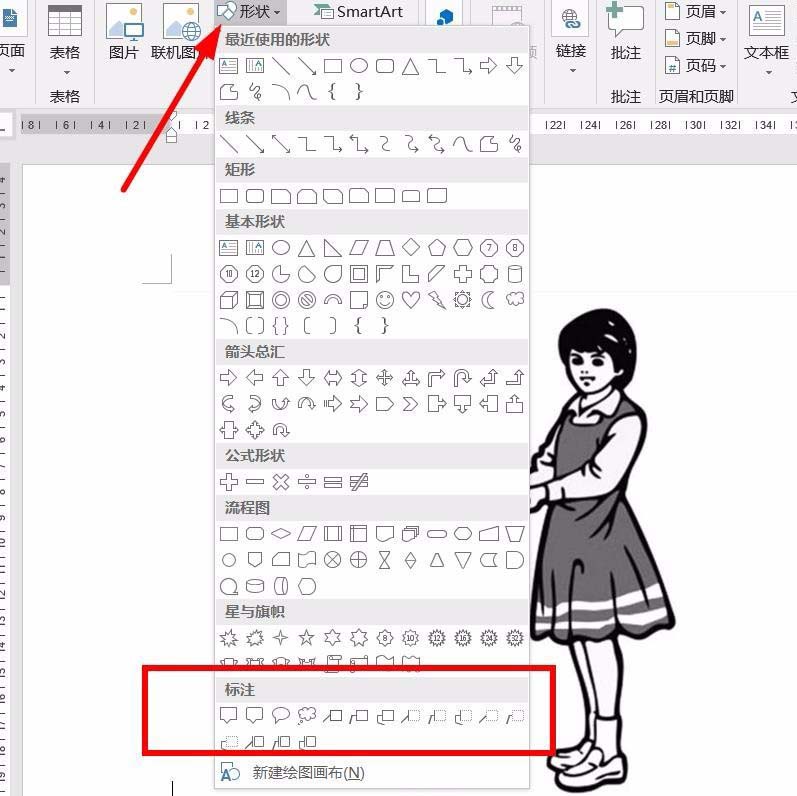
然后先选择一个对话气泡式样,然后绘制。为了便于说明将气泡绘制在左侧,看到气泡是反的。
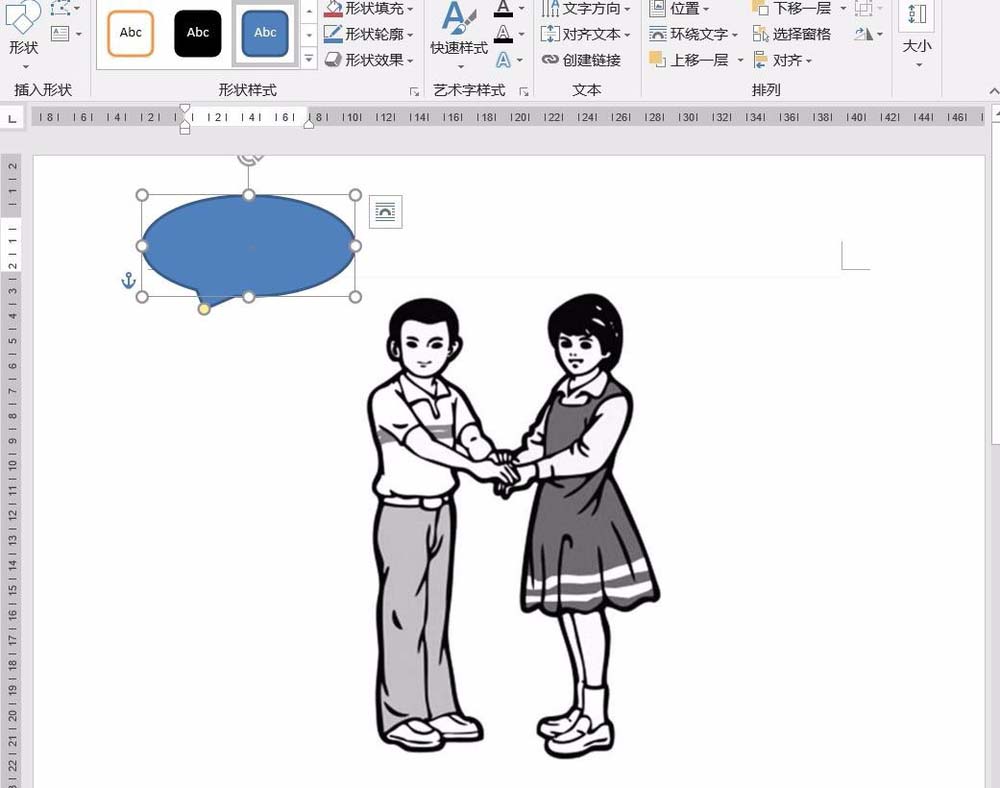
这时候左键单击“格式”里“旋转”图标。在下拉菜单中,选择“水平翻转”。
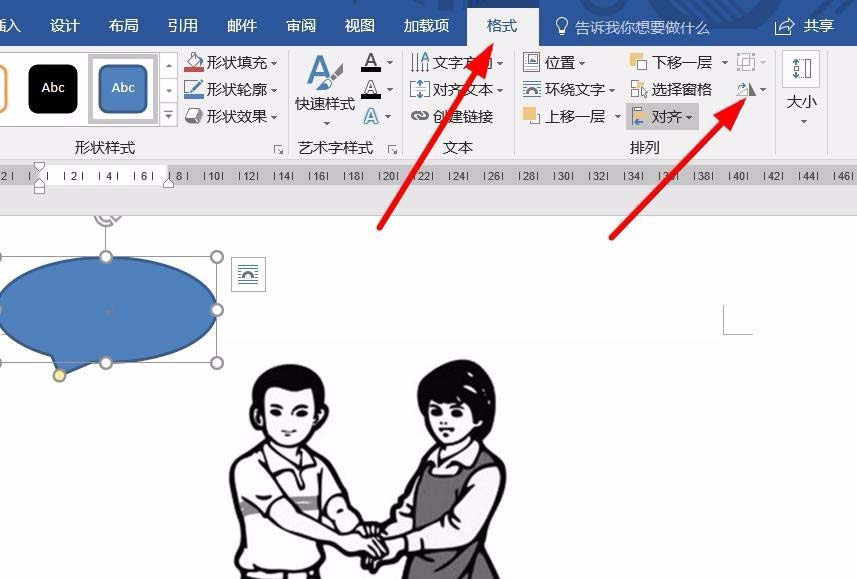
最后可以自行设置填充等属性,这样的话对话气泡方向就和人物面向所契合啦。

上文就讲解了word旋转对话气泡方向的操作流程,希望有需要的朋友都来学习哦。